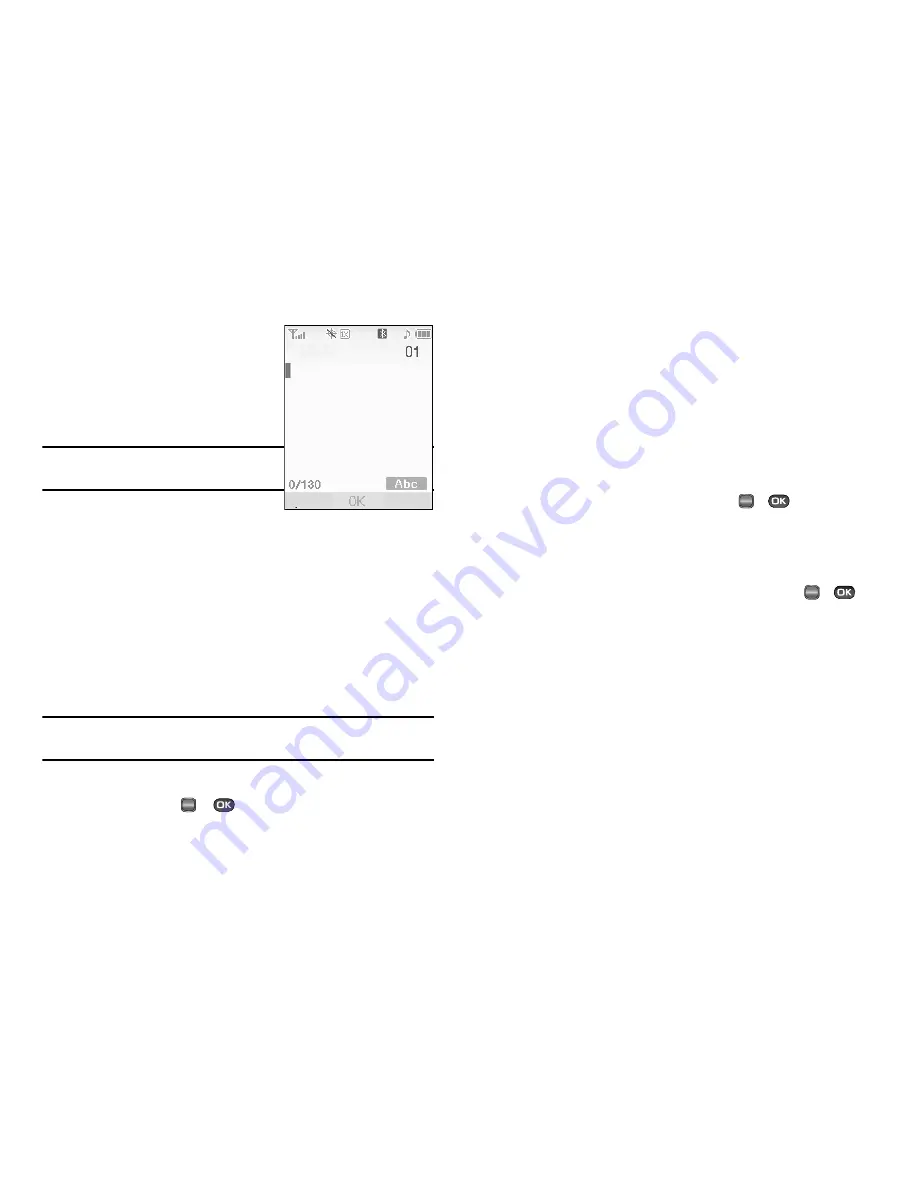
Herramientas 92
Bloc de notas
Puede crear notas y almacenarlas en
Bloc de notas. Regrese a Bloc de
notas en cualquier momento para
revisar y editar sus notas.
Nota:
Al bloc de notas no se le puede dar
prioridad ni asignar una alerta.
Creación de una nota
1.
Desde el menú
Herramientas
, seleccione
Bloc de
notas
.
Si tiene notas almacenadas, éstas aparecerán en una lista en la
pantalla.
2.
Si no tiene ninguna nota guardada, presione la tecla
suave
Añadir
para añadir una nota.
3.
Introduzca el texto de la nota mediante el teclado. (Para
obtener más información, consulte
“Introducción de texto”
en la página 33.)
Consejo:
El modo actual de introducción de texto se indica en la esquina inferior
derecha de la pantalla.
4.
Una vez que termine de introducir detalles para la nota,
presione
OK
(
o
)
. La nota queda almacenada.
Cómo revisar, editar y borrar notas
1.
Desde el menú
Herramientas
, seleccione
Bloc de
notas
. En la pantalla aparecerá una lista de las notas
guardadas.
2.
Resalte la nota deseada. Usted tiene las siguientes
opciones:
•
Para añadir una nota nueva, presione la tecla suave
Añadir. (Para
obtener más información, consulte
“Creación de una nota”
en la
página 92.)
•
Para ver la nota resaltada, presione
VER
(
o
)
.
Mientras ve una nota, puede hacer cualquiera de los siguientes:
-
Cambiar el texto de la nota presionando la tecla suave
Editar
y
usando las teclas del teclado. (Para obtener más información,
consulte
“Introducción de texto”
en la página 33.)
-
Regresar a la pantalla Bloc de notas presionando
OK
(
o
).
-
Presionar la tecla suave
Opciones
para Borrar la nota que está
viendo, Añadir una nota nueva o Bloquear/Desbloquear la nota que
está viendo.
•
Para obtener más opciones, presione la tecla suave
Opciones
y las
siguientes opciones aparecerán en la pantalla:
-
Editar
— cambie el texto de la nota resaltada usando el teclado.
(Para obtener más información, consulte
“Introducción de texto”
en la página 33.)
-
Borrar
: borre la nota resaltada.
-
Borrar todo
: borre todas las notas que no hayan sido bloqueadas.
-
Bloquear
/
Desbloquear
: bloquea o permite el borrado de la nota
resaltada.
3.
Seleccione la opción que desea.
Nota
Opción
Cancelar
OK
OK
OK
















































